JEEP CHEROKEE 2018 Návod na použitie a údržbu (in Slovak)
Manufacturer: JEEP, Model Year: 2018, Model line: CHEROKEE, Model: JEEP CHEROKEE 2018Pages: 352, veľkosť PDF: 5.3 MB
Page 291 of 352
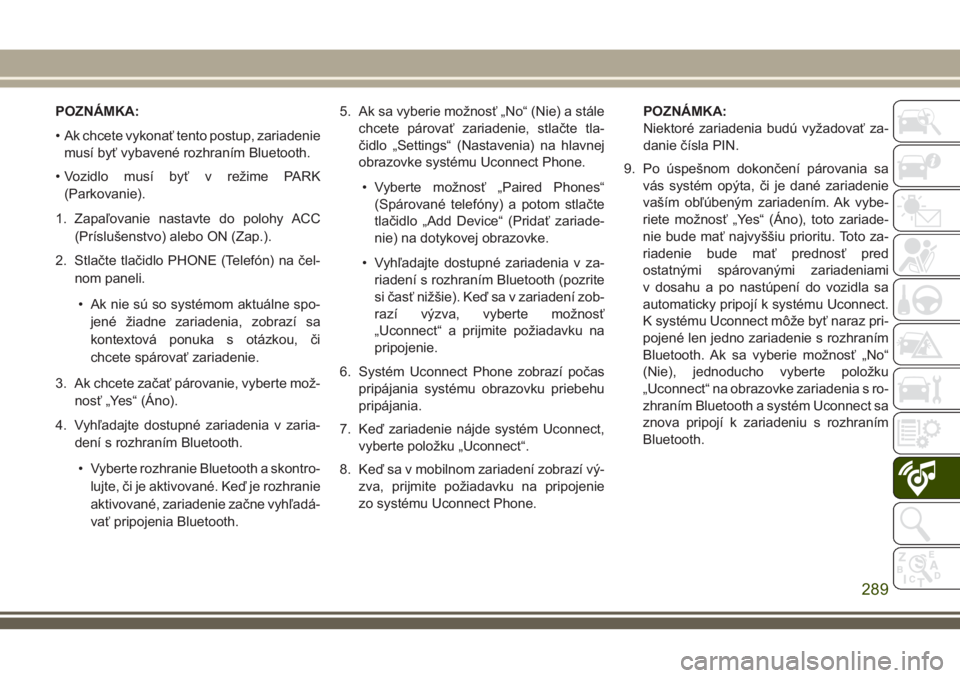
POZNÁMKA:
• Ak chcete vykonať tento postup, zariadenie
musí byť vybavené rozhraním Bluetooth.
• Vozidlo musí byť v režime PARK
(Parkovanie).
1. Zapaľovanie nastavte do polohy ACC
(Príslušenstvo) alebo ON (Zap.).
2. Stlačte tlačidlo PHONE (Telefón) na čel-
nom paneli.
• Ak nie sú so systémom aktuálne spo-
jené žiadne zariadenia, zobrazí sa
kontextová ponuka s otázkou, či
chcete spárovať zariadenie.
3. Ak chcete začať párovanie, vyberte mož-
nosť „Yes“ (Áno).
4. Vyhľadajte dostupné zariadenia v zaria-
dení s rozhraním Bluetooth.
• Vyberte rozhranie Bluetooth a skontro-
lujte, či je aktivované. Keď je rozhranie
aktivované, zariadenie začne vyhľadá-
vať pripojenia Bluetooth.5. Ak sa vyberie možnosť „No“ (Nie) a stále
chcete párovať zariadenie, stlačte tla-
čidlo „Settings“ (Nastavenia) na hlavnej
obrazovke systému Uconnect Phone.
• Vyberte možnosť „Paired Phones“
(Spárované telefóny) a potom stlačte
tlačidlo „Add Device“ (Pridať zariade-
nie) na dotykovej obrazovke.
• Vyhľadajte dostupné zariadenia v za-
riadení s rozhraním Bluetooth (pozrite
si časť nižšie). Keď sa v zariadení zob-
razí výzva, vyberte možnosť
„Uconnect“ a prijmite požiadavku na
pripojenie.
6. Systém Uconnect Phone zobrazí počas
pripájania systému obrazovku priebehu
pripájania.
7. Keď zariadenie nájde systém Uconnect,
vyberte položku „Uconnect“.
8. Keď sa v mobilnom zariadení zobrazí vý-
zva, prijmite požiadavku na pripojenie
zo systému Uconnect Phone.POZNÁMKA:
Niektoré zariadenia budú vyžadovať za-
danie čísla PIN.
9. Po úspešnom dokončení párovania sa
vás systém opýta, či je dané zariadenie
vaším obľúbeným zariadením. Ak vybe-
riete možnosť „Yes“ (Áno), toto zariade-
nie bude mať najvyššiu prioritu. Toto za-
riadenie bude mať prednosť pred
ostatnými spárovanými zariadeniami
v dosahu a po nastúpení do vozidla sa
automaticky pripojí k systému Uconnect.
K systému Uconnect môže byť naraz pri-
pojené len jedno zariadenie s rozhraním
Bluetooth. Ak sa vyberie možnosť „No“
(Nie), jednoducho vyberte položku
„Uconnect“ na obrazovke zariadenia s ro-
zhraním Bluetooth a systém Uconnect sa
znova pripojí k zariadeniu s rozhraním
Bluetooth.
289
Page 292 of 352
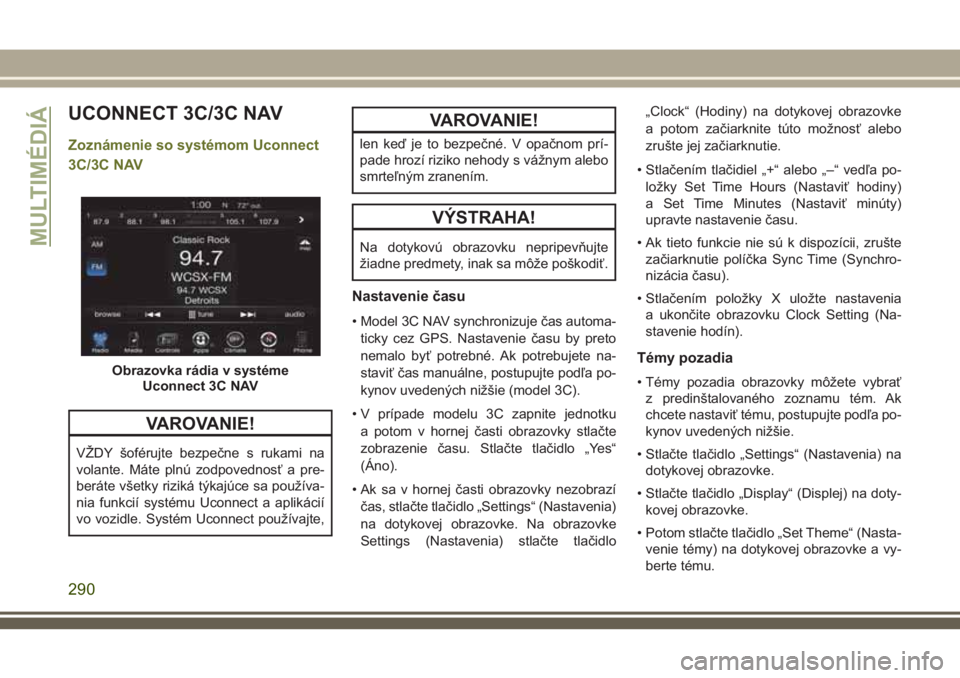
UCONNECT 3C/3C NAV
Zoznámenie so systémom Uconnect
3C/3C NAV
VAROVANIE!
VŽDY šoférujte bezpečne s rukami na
volante. Máte plnú zodpovednosť a pre-
beráte všetky riziká týkajúce sa používa-
nia funkcií systému Uconnect a aplikácií
vo vozidle. Systém Uconnect používajte,
VAROVANIE!
len keď je to bezpečné. V opačnom prí-
pade hrozí riziko nehody s vážnym alebo
smrteľným zranením.
VÝSTRAHA!
Na dotykovú obrazovku nepripevňujte
žiadne predmety, inak sa môže poškodiť.
Nastavenie času
• Model 3C NAV synchronizuje čas automa-
ticky cez GPS. Nastavenie času by preto
nemalo byť potrebné. Ak potrebujete na-
staviť čas manuálne, postupujte podľa po-
kynov uvedených nižšie (model 3C).
• V prípade modelu 3C zapnite jednotku
a potom v hornej časti obrazovky stlačte
zobrazenie času. Stlačte tlačidlo „Yes“
(Áno).
• Ak sa v hornej časti obrazovky nezobrazí
čas, stlačte tlačidlo „Settings“ (Nastavenia)
na dotykovej obrazovke. Na obrazovke
Settings (Nastavenia) stlačte tlačidlo„Clock“ (Hodiny) na dotykovej obrazovke
a potom začiarknite túto možnosť alebo
zrušte jej začiarknutie.
• Stlačením tlačidiel „+“ alebo „–“ vedľa po-
ložky Set Time Hours (Nastaviť hodiny)
a Set Time Minutes (Nastaviť minúty)
upravte nastavenie času.
• Ak tieto funkcie nie sú k dispozícii, zrušte
začiarknutie políčka Sync Time (Synchro-
nizácia času).
• Stlačením položky X uložte nastavenia
a ukončite obrazovku Clock Setting (Na-
stavenie hodín).
Témy pozadia
• Témy pozadia obrazovky môžete vybrať
z predinštalovaného zoznamu tém. Ak
chcete nastaviť tému, postupujte podľa po-
kynov uvedených nižšie.
• Stlačte tlačidlo „Settings“ (Nastavenia) na
dotykovej obrazovke.
• Stlačte tlačidlo „Display“ (Displej) na doty-
kovej obrazovke.
• Potom stlačte tlačidlo „Set Theme“ (Nasta-
venie témy) na dotykovej obrazovke a vy-
berte tému.Obrazovka rádia v systéme
Uconnect 3C NAV
MULTIMÉDIÁ
290
Page 293 of 352
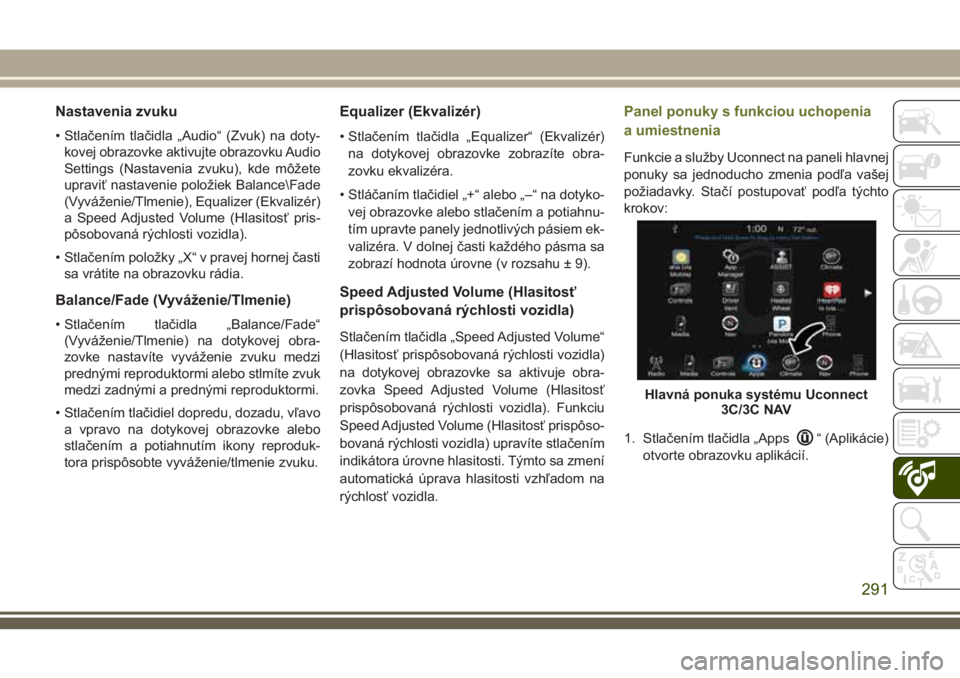
Nastavenia zvuku
• Stlačením tlačidla „Audio“ (Zvuk) na doty-
kovej obrazovke aktivujte obrazovku Audio
Settings (Nastavenia zvuku), kde môžete
upraviť nastavenie položiek Balance\Fade
(Vyváženie/Tlmenie), Equalizer (Ekvalizér)
a Speed Adjusted Volume (Hlasitosť pris-
pôsobovaná rýchlosti vozidla).
• Stlačením položky „X“ v pravej hornej časti
sa vrátite na obrazovku rádia.
Balance/Fade (Vyváženie/Tlmenie)
• Stlačením tlačidla „Balance/Fade“
(Vyváženie/Tlmenie) na dotykovej obra-
zovke nastavíte vyváženie zvuku medzi
prednými reproduktormi alebo stlmíte zvuk
medzi zadnými a prednými reproduktormi.
• Stlačením tlačidiel dopredu, dozadu, vľavo
a vpravo na dotykovej obrazovke alebo
stlačením a potiahnutím ikony reproduk-
tora prispôsobte vyváženie/tlmenie zvuku.
Equalizer (Ekvalizér)
• Stlačením tlačidla „Equalizer“ (Ekvalizér)
na dotykovej obrazovke zobrazíte obra-
zovku ekvalizéra.
• Stláčaním tlačidiel „+“ alebo „–“ na dotyko-
vej obrazovke alebo stlačením a potiahnu-
tím upravte panely jednotlivých pásiem ek-
valizéra. V dolnej časti každého pásma sa
zobrazí hodnota úrovne (v rozsahu ± 9).
Speed Adjusted Volume (Hlasitosť
prispôsobovaná rýchlosti vozidla)
Stlačením tlačidla „Speed Adjusted Volume“
(Hlasitosť prispôsobovaná rýchlosti vozidla)
na dotykovej obrazovke sa aktivuje obra-
zovka Speed Adjusted Volume (Hlasitosť
prispôsobovaná rýchlosti vozidla). Funkciu
Speed Adjusted Volume (Hlasitosť prispôso-
bovaná rýchlosti vozidla) upravíte stlačením
indikátora úrovne hlasitosti. Týmto sa zmení
automatická úprava hlasitosti vzhľadom na
rýchlosť vozidla.
Panel ponuky s funkciou uchopenia
a umiestnenia
Funkcie a služby Uconnect na paneli hlavnej
ponuky sa jednoducho zmenia podľa vašej
požiadavky. Stačí postupovať podľa týchto
krokov:
1. Stlačením tlačidla „Apps
“ (Aplikácie)
otvorte obrazovku aplikácií.
Hlavná ponuka systému Uconnect
3C/3C NAV
291
Page 294 of 352
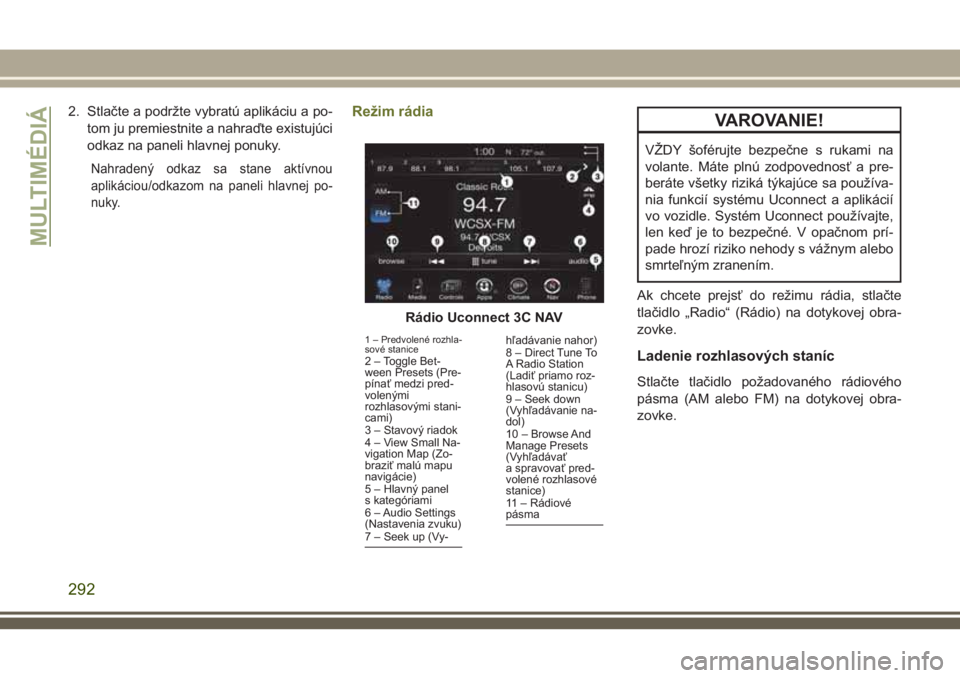
2. Stlačte a podržte vybratú aplikáciu a po-
tom ju premiestnite a nahraďte existujúci
odkaz na paneli hlavnej ponuky.
Nahradený odkaz sa stane aktívnou
aplikáciou/odkazom na paneli hlavnej po-
nuky.
Režim rádiaVAROVANIE!
VŽDY šoférujte bezpečne s rukami na
volante. Máte plnú zodpovednosť a pre-
beráte všetky riziká týkajúce sa používa-
nia funkcií systému Uconnect a aplikácií
vo vozidle. Systém Uconnect používajte,
len keď je to bezpečné. V opačnom prí-
pade hrozí riziko nehody s vážnym alebo
smrteľným zranením.
Ak chcete prejsť do režimu rádia, stlačte
tlačidlo „Radio“ (Rádio) na dotykovej obra-
zovke.
Ladenie rozhlasových staníc
Stlačte tlačidlo požadovaného rádiového
pásma (AM alebo FM) na dotykovej obra-
zovke.
Rádio Uconnect 3C NAV
1 – Predvolené rozhla-
sové stanice
2 – Toggle Bet-
ween Presets (Pre-
pínať medzi pred-
volenými
rozhlasovými stani-
cami)
3 – Stavový riadok
4 – View Small Na-
vigation Map (Zo-
braziť malú mapu
navigácie)
5 – Hlavný panel
s kategóriami
6 – Audio Settings
(Nastavenia zvuku)
7 – Seek up (Vy-
hľadávanie nahor)
8 – Direct Tune To
A Radio Station
(Ladiť priamo roz-
hlasovú stanicu)
9 – Seek down
(Vyhľadávanie na-
dol)
10 – Browse And
Manage Presets
(Vyhľadávať
a spravovať pred-
volené rozhlasové
stanice)
11 – Rádiové
pásma
MULTIMÉDIÁ
292
Page 295 of 352
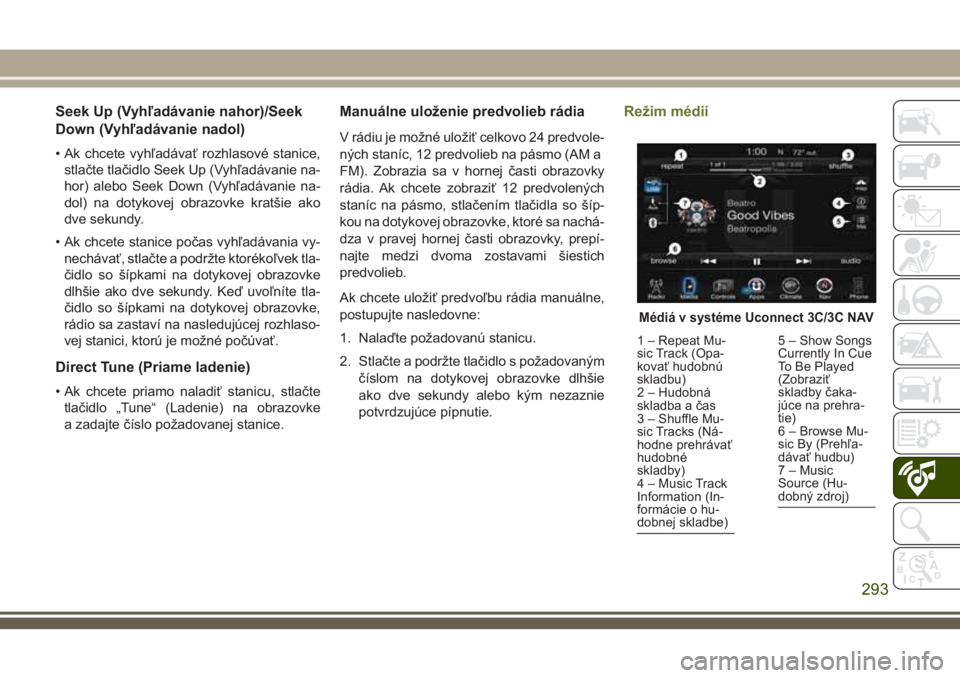
Seek Up (Vyhľadávanie nahor)/Seek
Down (Vyhľadávanie nadol)
• Ak chcete vyhľadávať rozhlasové stanice,
stlačte tlačidlo Seek Up (Vyhľadávanie na-
hor) alebo Seek Down (Vyhľadávanie na-
dol) na dotykovej obrazovke kratšie ako
dve sekundy.
• Ak chcete stanice počas vyhľadávania vy-
nechávať, stlačte a podržte ktorékoľvek tla-
čidlo so šípkami na dotykovej obrazovke
dlhšie ako dve sekundy. Keď uvoľníte tla-
čidlo so šípkami na dotykovej obrazovke,
rádio sa zastaví na nasledujúcej rozhlaso-
vej stanici, ktorú je možné počúvať.
Direct Tune (Priame ladenie)
• Ak chcete priamo naladiť stanicu, stlačte
tlačidlo „Tune“ (Ladenie) na obrazovke
a zadajte číslo požadovanej stanice.
Manuálne uloženie predvolieb rádia
V rádiu je možné uložiť celkovo 24 predvole-
ných staníc, 12 predvolieb na pásmo (AM a
FM). Zobrazia sa v hornej časti obrazovky
rádia. Ak chcete zobraziť 12 predvolených
staníc na pásmo, stlačením tlačidla so šíp-
kou na dotykovej obrazovke, ktoré sa nachá-
dza v pravej hornej časti obrazovky, prepí-
najte medzi dvoma zostavami šiestich
predvolieb.
Ak chcete uložiť predvoľbu rádia manuálne,
postupujte nasledovne:
1. Nalaďte požadovanú stanicu.
2. Stlačte a podržte tlačidlo s požadovaným
číslom na dotykovej obrazovke dlhšie
ako dve sekundy alebo kým nezaznie
potvrdzujúce pípnutie.
Režim médií
Médiá v systéme Uconnect 3C/3C NAV
1 – Repeat Mu-
sic Track (Opa-
kovať hudobnú
skladbu)
2 – Hudobná
skladba a čas
3 – Shuffle Mu-
sic Tracks (Ná-
hodne prehrávať
hudobné
skladby)
4 – Music Track
Information (In-
formácie o hu-
dobnej skladbe)5 – Show Songs
Currently In Cue
To Be Played
(Zobraziť
skladby čaka-
júce na prehra-
tie)
6 – Browse Mu-
sic By (Prehľa-
dávať hudbu)
7 – Music
Source (Hu-
dobný zdroj)
293
Page 296 of 352
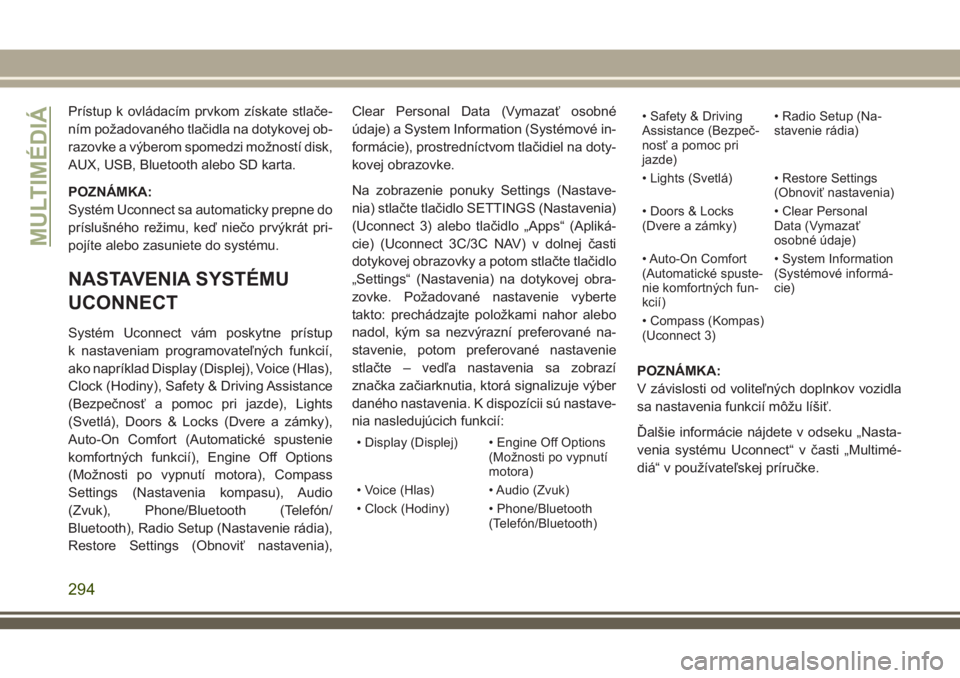
Prístup k ovládacím prvkom získate stlače-
ním požadovaného tlačidla na dotykovej ob-
razovke a výberom spomedzi možností disk,
AUX, USB, Bluetooth alebo SD karta.
POZNÁMKA:
Systém Uconnect sa automaticky prepne do
príslušného režimu, keď niečo prvýkrát pri-
pojíte alebo zasuniete do systému.
NASTAVENIA SYSTÉMU
UCONNECT
Systém Uconnect vám poskytne prístup
k nastaveniam programovateľných funkcií,
ako napríklad Display (Displej), Voice (Hlas),
Clock (Hodiny), Safety & Driving Assistance
(Bezpečnosť a pomoc pri jazde), Lights
(Svetlá), Doors & Locks (Dvere a zámky),
Auto-On Comfort (Automatické spustenie
komfortných funkcií), Engine Off Options
(Možnosti po vypnutí motora), Compass
Settings (Nastavenia kompasu), Audio
(Zvuk), Phone/Bluetooth (Telefón/
Bluetooth), Radio Setup (Nastavenie rádia),
Restore Settings (Obnoviť nastavenia),Clear Personal Data (Vymazať osobné
údaje) a System Information (Systémové in-
formácie), prostredníctvom tlačidiel na doty-
kovej obrazovke.
Na zobrazenie ponuky Settings (Nastave-
nia) stlačte tlačidlo SETTINGS (Nastavenia)
(Uconnect 3) alebo tlačidlo „Apps“ (Apliká-
cie) (Uconnect 3C/3C NAV) v dolnej časti
dotykovej obrazovky a potom stlačte tlačidlo
„Settings“ (Nastavenia) na dotykovej obra-
zovke. Požadované nastavenie vyberte
takto: prechádzajte položkami nahor alebo
nadol, kým sa nezvýrazní preferované na-
stavenie, potom preferované nastavenie
stlačte – vedľa nastavenia sa zobrazí
značka začiarknutia, ktorá signalizuje výber
daného nastavenia. K dispozícii sú nastave-
nia nasledujúcich funkcií:
• Display (Displej) • Engine Off Options
(Možnosti po vypnutí
motora)
• Voice (Hlas) • Audio (Zvuk)
• Clock (Hodiny) • Phone/Bluetooth
(Telefón/Bluetooth)• Safety & Driving
Assistance (Bezpeč-
nosť a pomoc pri
jazde)• Radio Setup (Na-
stavenie rádia)
• Lights (Svetlá) • Restore Settings
(Obnoviť nastavenia)
• Doors & Locks
(Dvere a zámky)• Clear Personal
Data (Vymazať
osobné údaje)
• Auto-On Comfort
(Automatické spuste-
nie komfortných fun-
kcií)• System Information
(Systémové informá-
cie)
• Compass (Kompas)
(Uconnect 3)
POZNÁMKA:
V závislosti od voliteľných doplnkov vozidla
sa nastavenia funkcií môžu líšiť.
Ďalšie informácie nájdete v odseku „Nasta-
venia systému Uconnect“ v časti „Multimé-
diá“ v používateľskej príručke.
MULTIMÉDIÁ
294
Page 297 of 352

OVLÁDANIE ZARIADENIA
IPOD/USB/SD KARTY/
PREHRÁVAČA MEDIA
PLAYERExistuje mnoho spôsobov prehrávania
hudby z MP3 prehrávačov, USB zariadení
alebo SD kariet prostredníctvom zvukového
systému vozidla. Začnite stlačením tlačidla
Media (Médiá) na dotykovej obrazovke.
Zvukový konektor (AUX)
• Konektor AUX umožňuje pripojiť zariade-
nie k rádiu a využiť zvukový systém vozidla
na zosilnenie zdroja a prehrávanie obsahu
prostredníctvom reproduktorov vo vozidle
pomocou 3,5 mm zvukového kábla.
• Stlačením tlačidla „AUX“ (Prídavné zaria-
denie) na dotykovej obrazovke prepnete na
režim prídavného zariadenia (ak je pripo-
jený zvukový konektor). Vďaka tomu si bu-
dete môcť vypočuť hudbu z vášho zariade-
nia cez reproduktory vozidla. Ak chcete
aktivovať AUX (Prídavné zariadenie), pri-
pojte zvukový konektor.
• Funkcie zariadenia sa ovládajú pomocou
tlačidiel zariadenia. Hlasitosť je možné
ovládať pomocou ovládačov rádia alebo
zariadenia.
Port USB
• Pomocou USB kábla pripojte kompatibilné
zariadenie k portu USB. Môžete použiť aj
pamäťové kľúče USB so zvukovými sú-
bormi. Zvukový obsah zo zariadenia mô-
žete prehrávať pomocou zvukového sys-
tému vozidla. Na displeji rádia sa budú
zobrazovať metaúdaje (interpret, názov
skladby, album atď.).
• Po pripojení môžete kompatibilné zariade-
nie USB ovládať pomocou rádia alebo
ovládacích prvkov zvuku na volante - pre-
hrávať, preskočiť na nasledujúcu alebo
predchádzajúcu skladbu, prehľadávať ob-
sah a zobrazovať zoznamy obsahu.
• Počas pripojenia k portu USB sa nabíja
batéria (ak je táto funkcia podporovaná da-
ným zariadením).
• Ak chcete viesť USB kábel von zo stredo-
vej konzoly, použite prístupový výrez.
Centrum médií Media Hub systému
Uconnect
1 – Port SD karty
2 – Konektor AUX
3 – Port USB
295
Page 298 of 352
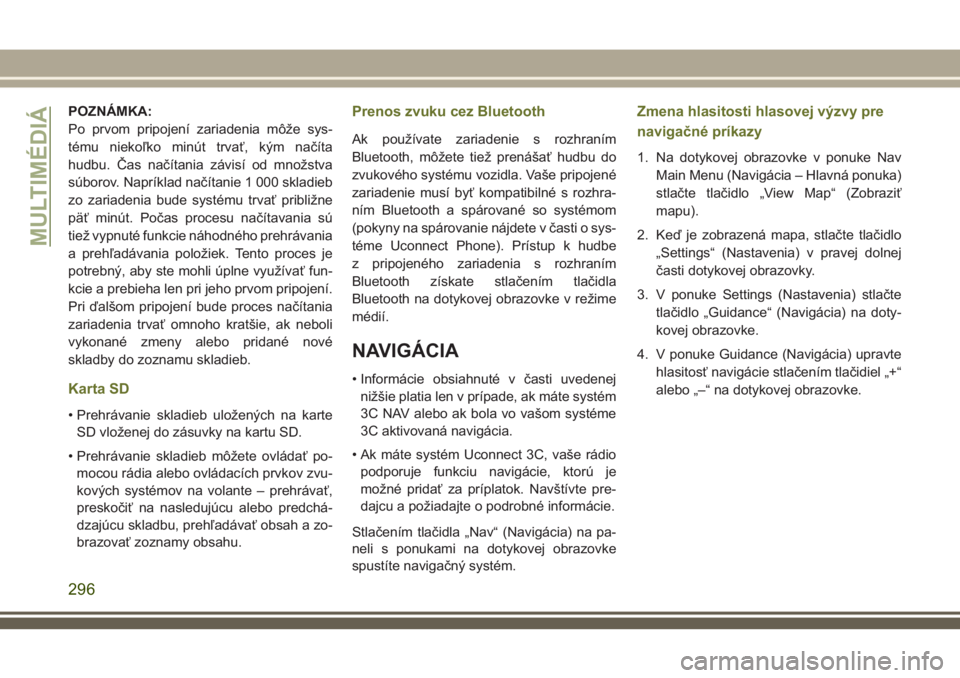
POZNÁMKA:
Po prvom pripojení zariadenia môže sys-
tému niekoľko minút trvať, kým načíta
hudbu. Čas načítania závisí od množstva
súborov. Napríklad načítanie 1 000 skladieb
zo zariadenia bude systému trvať približne
päť minút. Počas procesu načítavania sú
tiež vypnuté funkcie náhodného prehrávania
a prehľadávania položiek. Tento proces je
potrebný, aby ste mohli úplne využívať fun-
kcie a prebieha len pri jeho prvom pripojení.
Pri ďalšom pripojení bude proces načítania
zariadenia trvať omnoho kratšie, ak neboli
vykonané zmeny alebo pridané nové
skladby do zoznamu skladieb.
Karta SD
• Prehrávanie skladieb uložených na karte
SD vloženej do zásuvky na kartu SD.
• Prehrávanie skladieb môžete ovládať po-
mocou rádia alebo ovládacích prvkov zvu-
kových systémov na volante – prehrávať,
preskočiť na nasledujúcu alebo predchá-
dzajúcu skladbu, prehľadávať obsah a zo-
brazovať zoznamy obsahu.
Prenos zvuku cez Bluetooth
Ak používate zariadenie s rozhraním
Bluetooth, môžete tiež prenášať hudbu do
zvukového systému vozidla. Vaše pripojené
zariadenie musí byť kompatibilné s rozhra-
ním Bluetooth a spárované so systémom
(pokyny na spárovanie nájdete v časti o sys-
téme Uconnect Phone). Prístup k hudbe
z pripojeného zariadenia s rozhraním
Bluetooth získate stlačením tlačidla
Bluetooth na dotykovej obrazovke v režime
médií.
NAVIGÁCIA
• Informácie obsiahnuté v časti uvedenej
nižšie platia len v prípade, ak máte systém
3C NAV alebo ak bola vo vašom systéme
3C aktivovaná navigácia.
• Ak máte systém Uconnect 3C, vaše rádio
podporuje funkciu navigácie, ktorú je
možné pridať za príplatok. Navštívte pre-
dajcu a požiadajte o podrobné informácie.
Stlačením tlačidla „Nav“ (Navigácia) na pa-
neli s ponukami na dotykovej obrazovke
spustíte navigačný systém.
Zmena hlasitosti hlasovej výzvy pre
navigačné príkazy
1. Na dotykovej obrazovke v ponuke Nav
Main Menu (Navigácia – Hlavná ponuka)
stlačte tlačidlo „View Map“ (Zobraziť
mapu).
2. Keď je zobrazená mapa, stlačte tlačidlo
„Settings“ (Nastavenia) v pravej dolnej
časti dotykovej obrazovky.
3. V ponuke Settings (Nastavenia) stlačte
tlačidlo „Guidance“ (Navigácia) na doty-
kovej obrazovke.
4. V ponuke Guidance (Navigácia) upravte
hlasitosť navigácie stlačením tlačidiel „+“
alebo „–“ na dotykovej obrazovke.
MULTIMÉDIÁ
296
Page 299 of 352
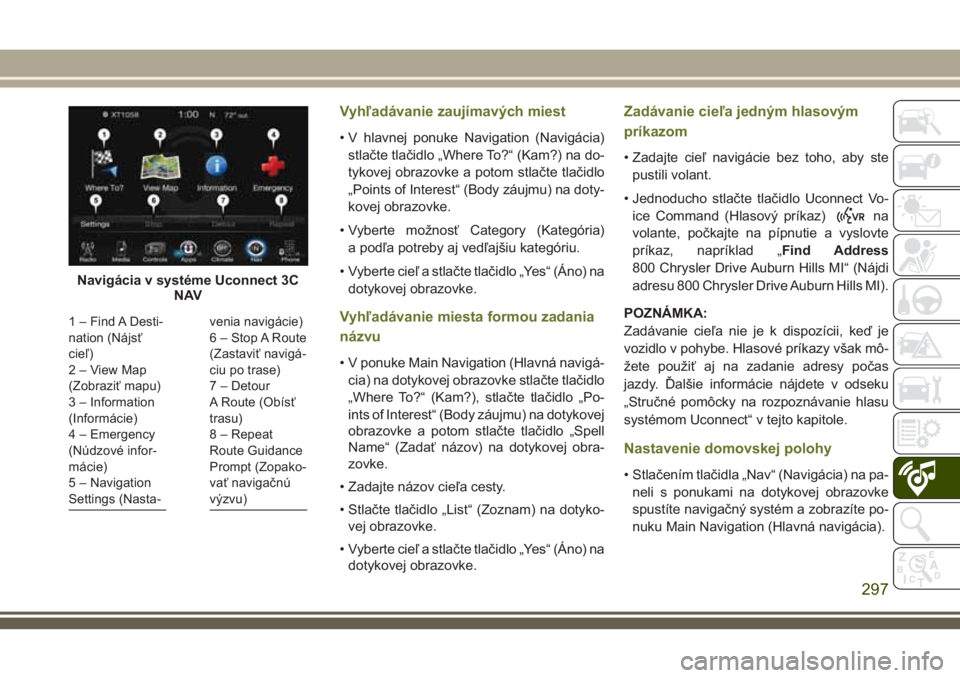
Vyhľadávanie zaujímavých miest
• V hlavnej ponuke Navigation (Navigácia)
stlačte tlačidlo „Where To?“ (Kam?) na do-
tykovej obrazovke a potom stlačte tlačidlo
„Points of Interest“ (Body záujmu) na doty-
kovej obrazovke.
• Vyberte možnosť Category (Kategória)
a podľa potreby aj vedľajšiu kategóriu.
• Vyberte cieľ a stlačte tlačidlo „Yes“ (Áno) na
dotykovej obrazovke.
Vyhľadávanie miesta formou zadania
názvu
• V ponuke Main Navigation (Hlavná navigá-
cia) na dotykovej obrazovke stlačte tlačidlo
„Where To?“ (Kam?), stlačte tlačidlo „Po-
ints of Interest“ (Body záujmu) na dotykovej
obrazovke a potom stlačte tlačidlo „Spell
Name“ (Zadať názov) na dotykovej obra-
zovke.
• Zadajte názov cieľa cesty.
• Stlačte tlačidlo „List“ (Zoznam) na dotyko-
vej obrazovke.
• Vyberte cieľ a stlačte tlačidlo „Yes“ (Áno) na
dotykovej obrazovke.
Zadávanie cieľa jedným hlasovým
príkazom
• Zadajte cieľ navigácie bez toho, aby ste
pustili volant.
• Jednoducho stlačte tlačidlo Uconnect Vo-
ice Command (Hlasový príkaz)
na
volante, počkajte na pípnutie a vyslovte
príkaz, napríklad „Find Address
800 Chrysler Drive Auburn Hills MI“ (Nájdi
adresu 800 Chrysler Drive Auburn Hills MI).
POZNÁMKA:
Zadávanie cieľa nie je k dispozícii, keď je
vozidlo v pohybe. Hlasové príkazy však mô-
žete použiť aj na zadanie adresy počas
jazdy. Ďalšie informácie nájdete v odseku
„Stručné pomôcky na rozpoznávanie hlasu
systémom Uconnect“ v tejto kapitole.
Nastavenie domovskej polohy
• Stlačením tlačidla „Nav“ (Navigácia) na pa-
neli s ponukami na dotykovej obrazovke
spustíte navigačný systém a zobrazíte po-
nuku Main Navigation (Hlavná navigácia).
Navigácia v systéme Uconnect 3C
NAV
1 – Find A Desti-
nation (Nájsť
cieľ)
2 – View Map
(Zobraziť mapu)
3 – Information
(Informácie)
4 – Emergency
(Núdzové infor-
mácie)
5 – Navigation
Settings (Nasta-venia navigácie)
6 – Stop A Route
(Zastaviť navigá-
ciu po trase)
7 – Detour
A Route (Obísť
trasu)
8 – Repeat
Route Guidance
Prompt (Zopako-
vať navigačnú
výzvu)
297
Page 300 of 352
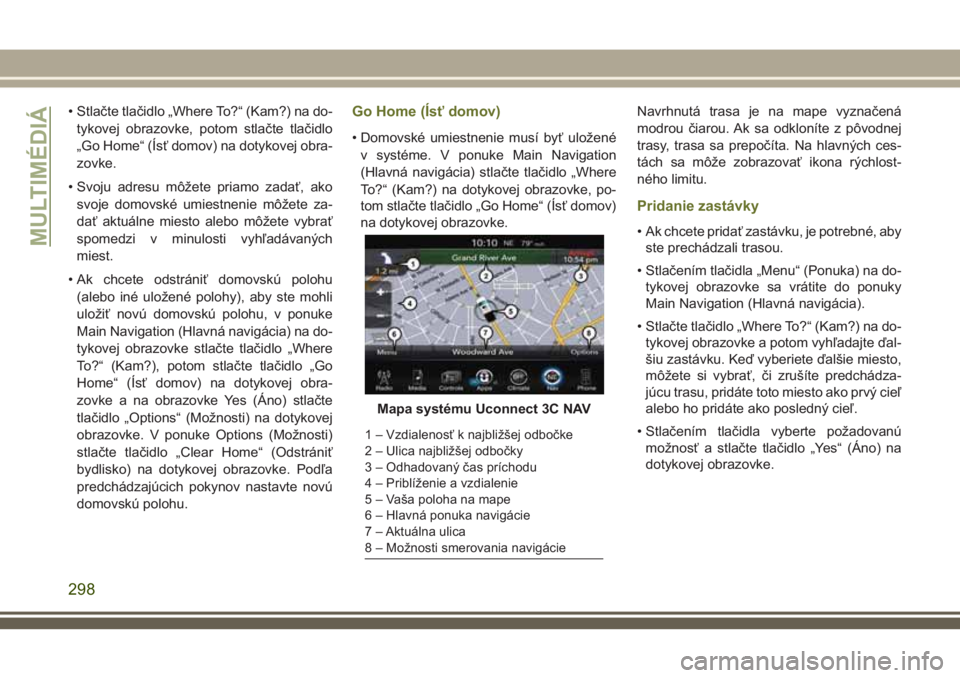
• Stlačte tlačidlo „Where To?“ (Kam?) na do-
tykovej obrazovke, potom stlačte tlačidlo
„Go Home“ (Ísť domov) na dotykovej obra-
zovke.
• Svoju adresu môžete priamo zadať, ako
svoje domovské umiestnenie môžete za-
dať aktuálne miesto alebo môžete vybrať
spomedzi v minulosti vyhľadávaných
miest.
• Ak chcete odstrániť domovskú polohu
(alebo iné uložené polohy), aby ste mohli
uložiť novú domovskú polohu, v ponuke
Main Navigation (Hlavná navigácia) na do-
tykovej obrazovke stlačte tlačidlo „Where
To?“ (Kam?), potom stlačte tlačidlo „Go
Home“ (Ísť domov) na dotykovej obra-
zovke a na obrazovke Yes (Áno) stlačte
tlačidlo „Options“ (Možnosti) na dotykovej
obrazovke. V ponuke Options (Možnosti)
stlačte tlačidlo „Clear Home“ (Odstrániť
bydlisko) na dotykovej obrazovke. Podľa
predchádzajúcich pokynov nastavte novú
domovskú polohu.Go Home (Ísť domov)
• Domovské umiestnenie musí byť uložené
v systéme. V ponuke Main Navigation
(Hlavná navigácia) stlačte tlačidlo „Where
To?“ (Kam?) na dotykovej obrazovke, po-
tom stlačte tlačidlo „Go Home“ (Ísť domov)
na dotykovej obrazovke.Navrhnutá trasa je na mape vyznačená
modrou čiarou. Ak sa odkloníte z pôvodnej
trasy, trasa sa prepočíta. Na hlavných ces-
tách sa môže zobrazovať ikona rýchlost-
ného limitu.
Pridanie zastávky
• Ak chcete pridať zastávku, je potrebné, aby
ste prechádzali trasou.
• Stlačením tlačidla „Menu“ (Ponuka) na do-
tykovej obrazovke sa vrátite do ponuky
Main Navigation (Hlavná navigácia).
• Stlačte tlačidlo „Where To?“ (Kam?) na do-
tykovej obrazovke a potom vyhľadajte ďal-
šiu zastávku. Keď vyberiete ďalšie miesto,
môžete si vybrať, či zrušíte predchádza-
júcu trasu, pridáte toto miesto ako prvý cieľ
alebo ho pridáte ako posledný cieľ.
• Stlačením tlačidla vyberte požadovanú
možnosť a stlačte tlačidlo „Yes“ (Áno) na
dotykovej obrazovke.
Mapa systému Uconnect 3C NAV
1 – Vzdialenosť k najbližšej odbočke
2 – Ulica najbližšej odbočky
3 – Odhadovaný čas príchodu
4 – Priblíženie a vzdialenie
5 – Vaša poloha na mape
6 – Hlavná ponuka navigácie
7 – Aktuálna ulica
8 – Možnosti smerovania navigácie
MULTIMÉDIÁ
298